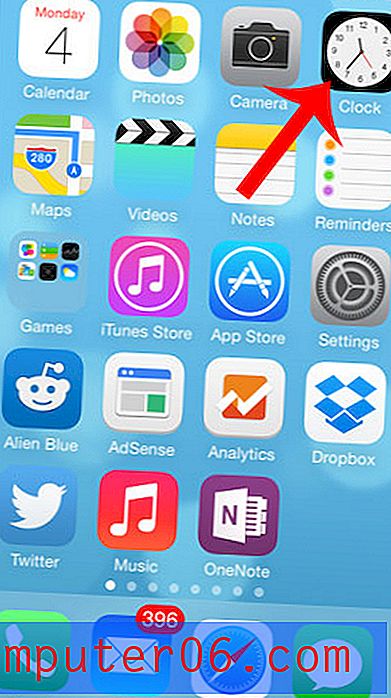Slik skriver du ut alle kolonnene på en side i Excel 2010
Excel 2010 er et perfekt program for mange forskjellige bruksområder, men et område som kan være frustrerende er når du trenger å skrive ut et regneark. Hvis regnearket ikke passer perfekt på papiret i skriveren, vil Excel automatisk skyve ekstra kolonner til sin egen side, noe som kan føre til mye forvirring og bortkastet papir. Å endre størrelse på kolonner kan også være en meningsløs innsats, da justering av en kolonne kan ende opp med å skape et nytt problem. Heldigvis har Excel 2010 en utskriftsinnstilling som lar deg automatisk passe alle kolonnene dine på en side, og sikre at dataene er i en mer utskriftsvennlig layout.
Slik skriver du ut flere kolonner på en side i Excel 2010
En ting du må huske på når du gjør dette, er imidlertid at størrelsen på cellene og teksten vil bli krympet for å imøtekomme reduksjonen i trykte eiendommer. Så Excel vil passe til 100 kolonner på en side hvis du ber om det, men den resulterende utskriften vil sannsynligvis være uleselig. Dette er en god situasjon å dra nytte av Print Preview på høyre side av Print-skjermen, da det vil gi deg en ide om hvor liten teksten kommer til å bli.
Trinn 1: Åpne regnearket i Excel 2010.
Trinn 2: Klikk på Fil- fanen øverst til venstre i vinduet.
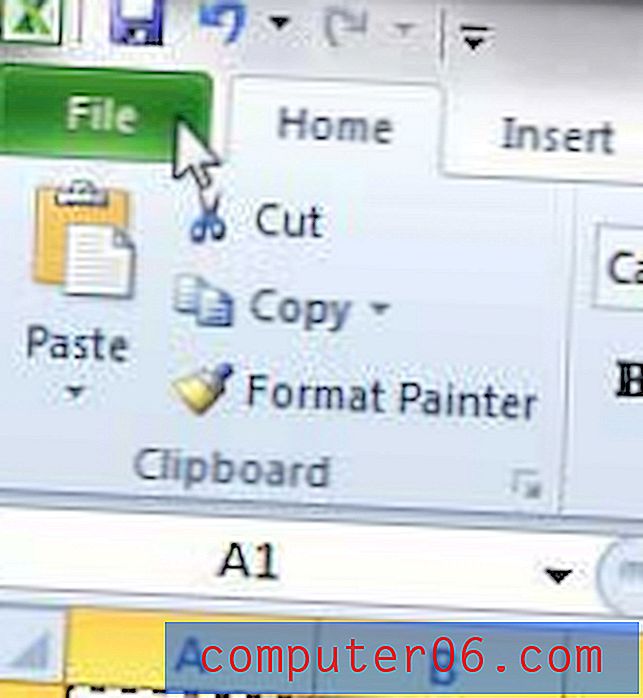
Trinn 3: Klikk på alternativet Skriv ut i kolonnen til venstre i vinduet.
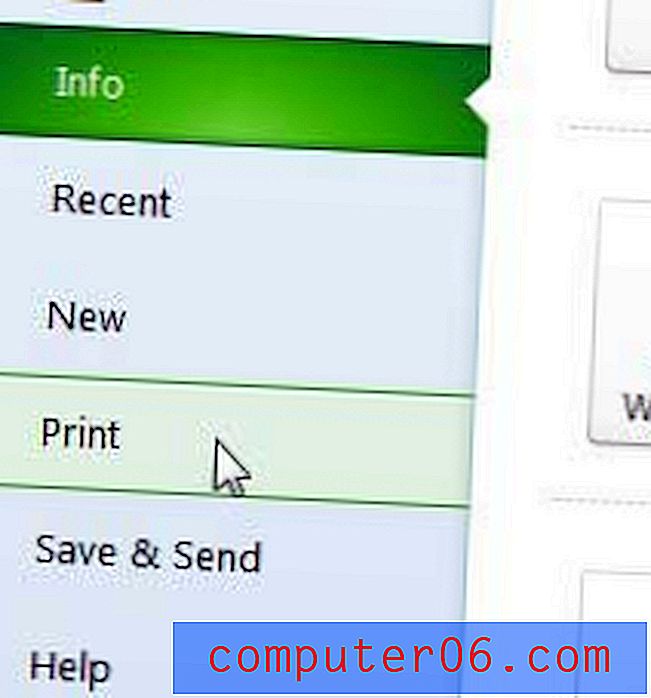
Trinn 4: Klikk på Ingen skalering- knappen.
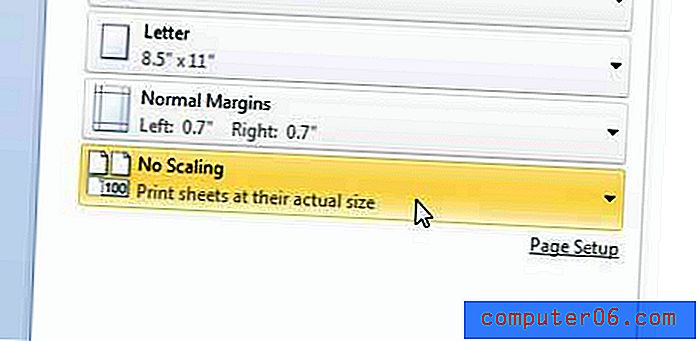
Trinn 5: Velg alternativet Tilpass alle kolonner på én side . Hvis du er fornøyd med hvordan forhåndsvisningen ser ut, klikker du på Skriv ut- knappen.
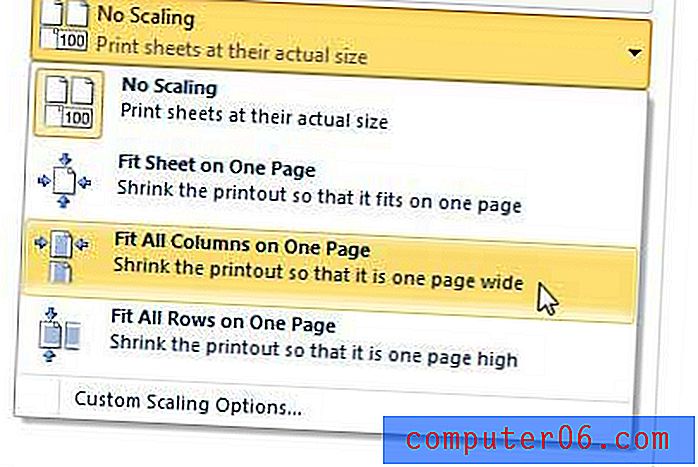
Hvis teksten bare er litt for liten, kan du vurdere å bytte til liggende retning i stedet.
Har du Netflix, Hulu Plus eller Amazon Prime, og vil du ha en enkel måte å se dem alle på TV-en din? Roku 3 er en rimelig måte å gjøre dette på, og enheten er veldig enkel å sette opp og bruke. Klikk her for å lære mer om Roku 3.
Du kan også konfigurere Excel 2010-regnearket slik at du får plass til hele regnearket på en side.
Flersides regneark kan ha stor fordel når du skriver ut øverste rad på hver side.